Lấy ảnh sản phẩm cực đơn giản bằng Snipping Tool
Thay vì phải cài đặt các phần mềm phức tạp hay các thao tác máy tính rườm rà để chèn ảnh sản phẩm vào đơn đặt hàng, RedEx xin hướng dẫn khách hàng cách cắt ảnh bằng phần mềm có sẵn trong máy tính. Phần mềm có tên Snipping Tool – một công cụ chụp ảnh màn hình cực đơn giản và hiệu quả.
(Phần mềm Snipping Tool chỉ có sẵn trên các máy tính có hệ điều hành windows 7 trở lên)
Bước 1. Cách lấy phần mềm Snipping Tool từ máy tính và sử dụng
Nhấn Start, mở All Program -> Accessories
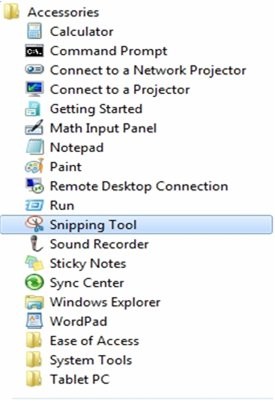
Cách khác là nhấn Start, gõ Snipping Tool
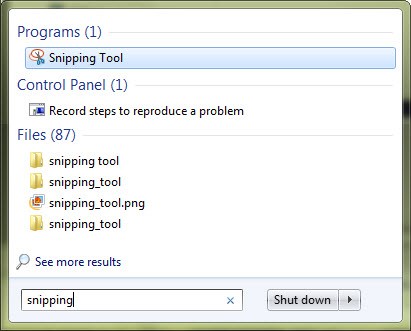
Với Windows 8, nhấp chuột phải vào Start Screen -> All apps. Tìm đến Windows Accessories sẽ có biểu tượng của nó.
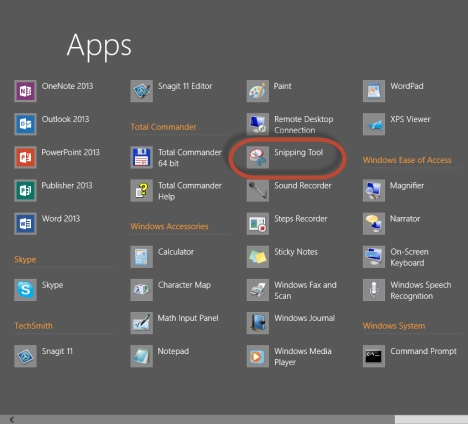
Chương trình có giao diện như này
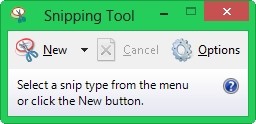
Nút New cho chụp ảnh mới, Cancel là huỷ bỏ thao tác hiện thơi, Option cho phép thay đổi các thuộc tính cho bức ảnh của bạn.
Có 4 kiểu chụp khi bạn nhấn vào New
-
Free-form Snip : vẽ 1 đường khép kín bất kỳ xung quanh hình cần chụp
-
Rectangular Snip : kéo thả 1 hình chữ nhật để chụp lại
-
Windows Snip : chụp 1 cửa sổ hoặc 1 hộp thoại trên màn hìn
-
Full-screen Snip : chụp toàn bộ màn hình (Full Screen)
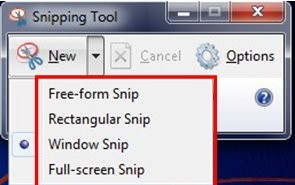
Ví dụ với Free-form Snip
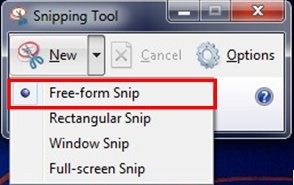
Bước 2. Chụp ảnh màn hình
Nhấn New để cắt một ảnh mới (giao diện khi mở Snipping Tool )

Chọn phần cần lấy ảnh

Bước 3. Chèn ảnh vào đơn đặt hàng
Vùng được chọn sẽ tự động được copy lại. Khách hàng mở đơn hàng của mình lên. Chọn vào ô hình ảnh trong đơn hàng -> click chuột phải chọn Paste(P) hoặc có thể dùng tổ hợp phím Ctrl+V để dán phần được chọn vào đơn đặt hàng

Như vậy chỉ vài thao tác đơn giản, không phải cài đặt các phần mềm phức tạp và công cụ hoàn toàn miễn phí và có sẵn, khách hàng có thể rút ngắn được một khoảng thời gian đáng kể khi tạo đơn hàng.
Chân thành cảm ơn!











